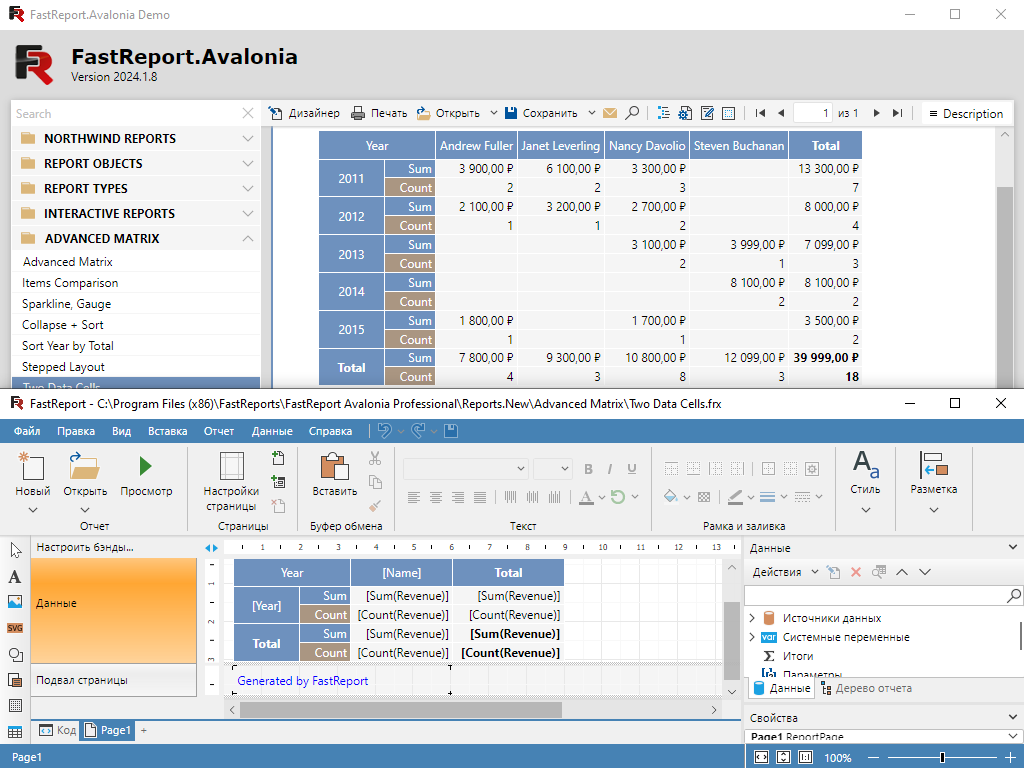Какие отчеты можно делать из FastReport .NET Avalonia?
FastReport .NET Avalonia позволяет визуализировать ваши данные в различных форматах, от простых таблиц до сложных документов с графиками и диаграммами. Независимо от того, нужны ли вам счета-фактуры, финансовые отчеты, каталоги продукции с цветовыми профилями, меню ресторанов, детализация продаж, анкеты с электронными формами, счета за коммунальные услуги, авиабилеты или что-либо еще, FastReport .NET Avalonia поможет вам преобразовать данные в привлекательные и информативные отчеты.
Создавайте отчеты, которые соответствуют вашим требованиям, благодаря широким возможностям настройки. Используйте встроенные шаблоны унифицированных форм или создайте свои собственные с помощью удобного визуального редактора. Скачать бесплатные шаблоны в формате шаблонов или PDF вы можете в нашем каталоге МоиОтчеты Магазин.
Кейс: Отчеты в системах для бизнеса, история основателя u4et.ru
«Быстрые отчеты» — набор мощных инструментов для генерации документов из больших данных. Продукты спокойно решают задачи корпораций. А как они помогают малому бизнесу? Рассказываем, как платформа «u4et.ru» автоматизирует создание отчетов.
Особенности и преимущества Avalonia
Дизайнер шаблонов
FastReport .NET Avalonia - это комплексное решение для создания отчетов, которое предоставляет мощный десктопный дизайнер. Он позволяет создавать, редактировать, просматривать, сохранять, экспортировать и печатать отчеты как разработчикам, так и конечным пользователям. Ключевым преимуществом является возможность использования дизайнера во время выполнения приложения (run-time), что дает пользователям возможность самостоятельно изменять существующие отчеты и создавать новые. Дизайнер также поддерживает многооконный режим (MDI), позволяя эффективно работать с несколькими отчетами одновременно.
FastReport .NET Avalonia использует подход, основанный на бэндах, что дает возможность создавать разнообразные отчеты, от простых списков до сложных многоуровневых структур. Для оптимизации процесса создания отчетов, система поддерживает наследование. Вы можете создать базовый отчет с общими элементами, такими как заголовок, подвал, реквизиты, и затем использовать его как шаблон для других отчетов.
FastReport .NET Avalonia также поддерживает вложенные отчеты, что позволяет создавать еще более сложные и структурированные отчеты. Система локализована на более чем 25 языках, обеспечивая удобство использования для пользователей по всему миру.
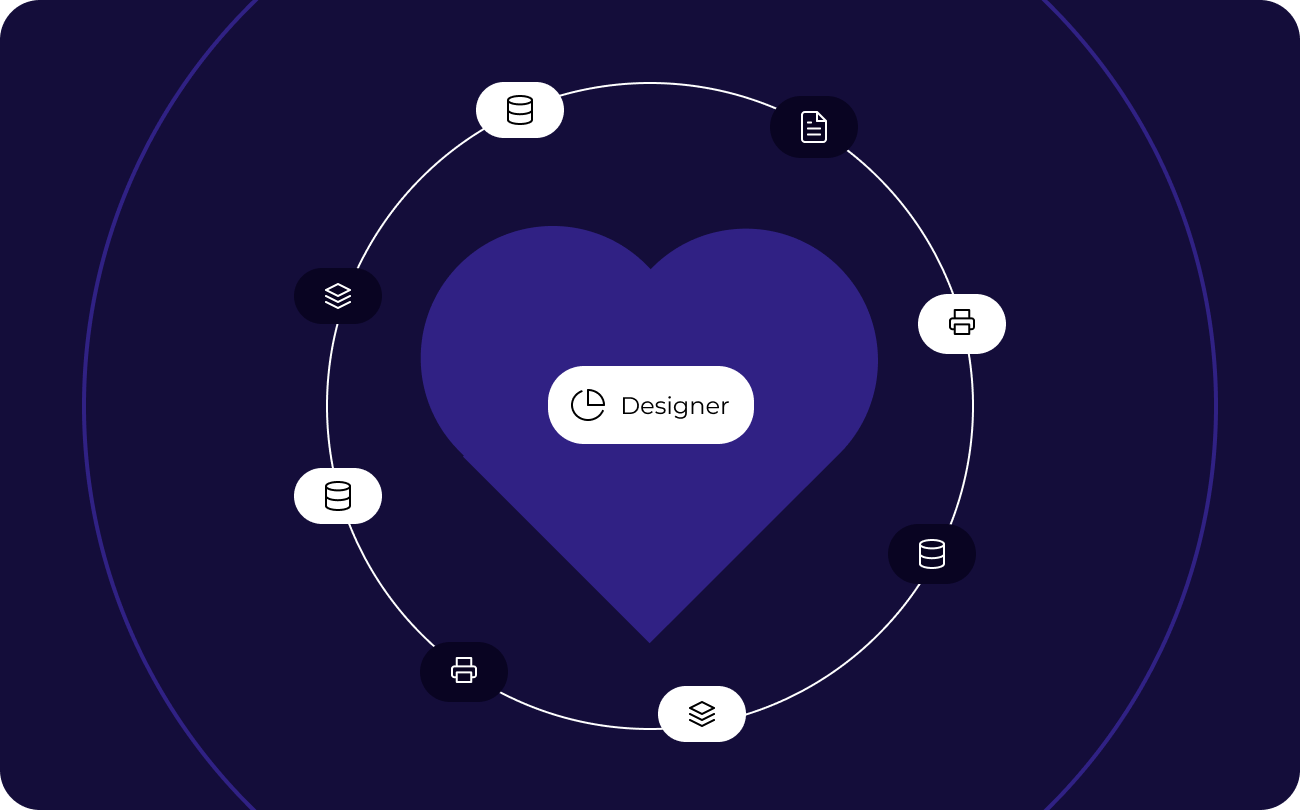
Обработка данных
FastReport .NET Avalonia - это мощное решение для создания отчетов, которое предоставляет гибкие возможности работы с данными. Он поддерживает подключение к различным источникам данных, включая ADO .NET, MS SQL, xml, а также позволяет подключаться к базам данных других типов и получать данные из бизнес-объектов типа IEnumerable. Система позволяет сортировать и фильтровать данные, создавать отчеты с отношениями master-detail. Все настройки выполняются интуитивно с помощью нескольких щелчков мыши.
Отчеты могут содержать не только данные, доступные в вашем приложении, но и самостоятельно подключаться к любым базам данных. Это дает разработчикам большую свободу в управлении источниками данных. FastReport .NET Avalonia включает в себя скриптовый движок, поддерживающий C# и VB .NET, что позволяет использовать весь функционал .NET Framework для обработки данных, управления диалоговыми формами и других задач.
Отчеты могут включать диалоговые формы для запроса параметров перед генерацией, что позволяет пользователям задавать критерии выборки данных. Система поддерживает подключение к данным и их фильтрацию в диалоговых формах, что исключает необходимость написания кода. Визуальный конструктор запросов позволяет создавать сложные запросы из нескольких таблиц без знания SQL.
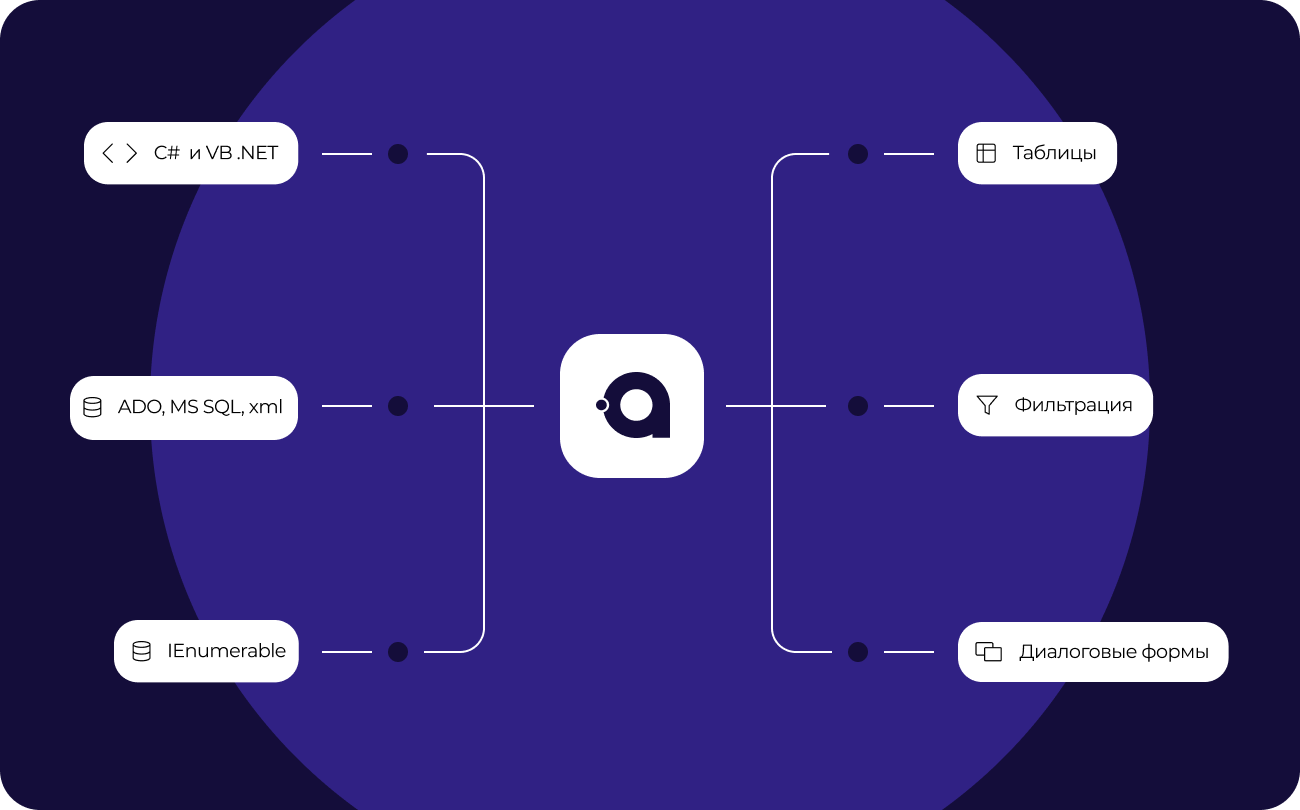
Предпросмотр и печать
FastReport .NET Avalonia позволяет подробно рассмотреть подготовленный отчет в окне предварительного просмотра вьювера. Компонент поддерживает работу с параметрами, многоуровневую детализацию и интерактивные отчеты. Вы можете настроить реакцию на клик по объекту, например, чтобы при нажатии выводился другой отчет с подробной информацией по выбранному объекту.
Также FastReport .NET Avalonia предлагает расширенные настройки печати: разбиение больших страниц на более мелкие, печать нескольких маленьких страниц на одном большом листе или печать с масштабированием под нужный формат. Если вам нужно распечатать отчет формата А3 на принтере, поддерживающем только А4, это больше не проблема.
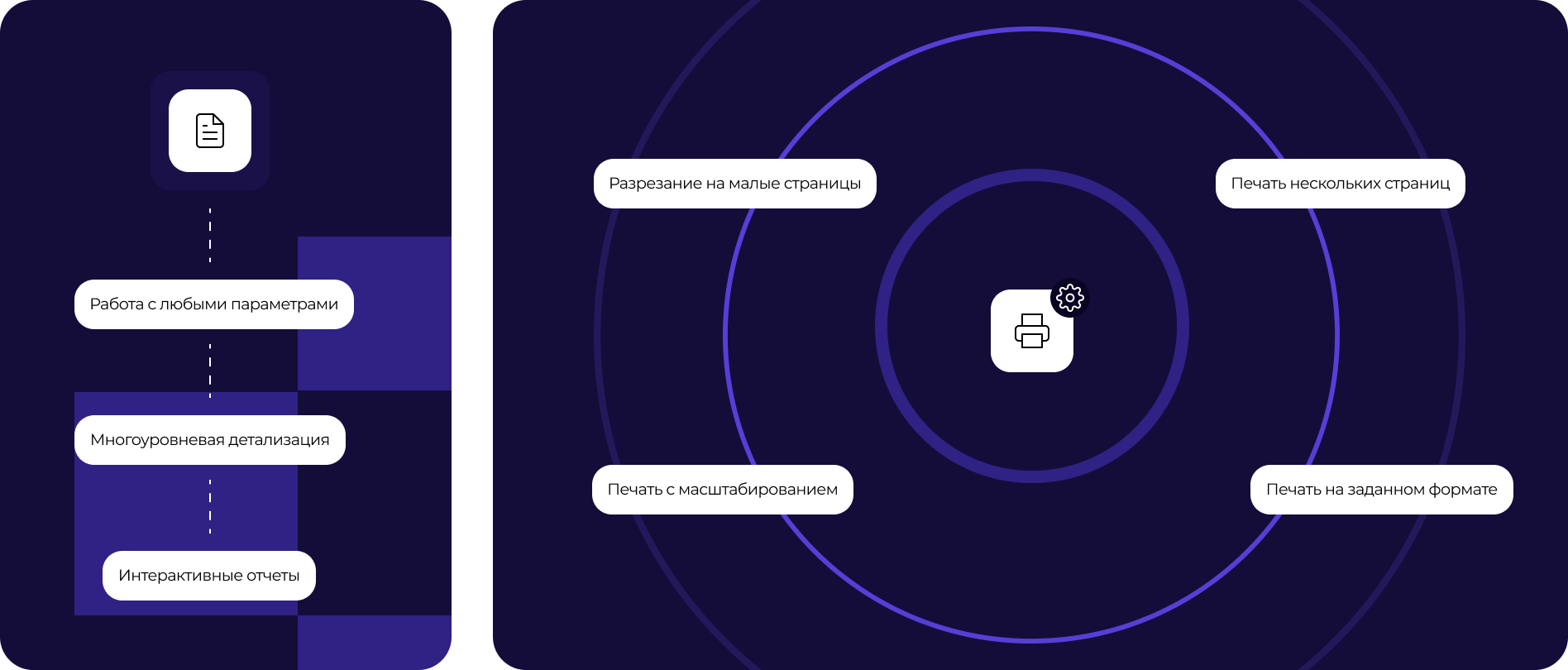
Экспорты в удобные форматы
FastReport .NET Avalonia поддерживает экспорт готовых отчетов во множество форматов, включая PDF, RTF, XLSX, XML, DOCX, TXT, CSV, PowerPoint, HTML, MHT, XPS, JPEG, BMP, PNG, форматы Open Document (ODT, ODS, ODP), XAML, SVG, DBF, PPML и другие. Также предусмотрена интеграция с облачными сервисами, такими как OneDrive, Google Drive, Box, Dropbox и МоиОтчеты Облако.
FastReport .NET Avalonia обеспечивает быстрое преобразование отчетов с редактируемыми полями (текстовые поля, символьные расчески, флажки, радиокнопки и графические поля) в PDF-документы без необходимости использования дополнительных библиотек. Вы можете сохранять отчеты в различных PDF-форматах, включая PDF 1.5, PDF/A и PDF/X, обеспечивающих безопасность, доступность и надежность.
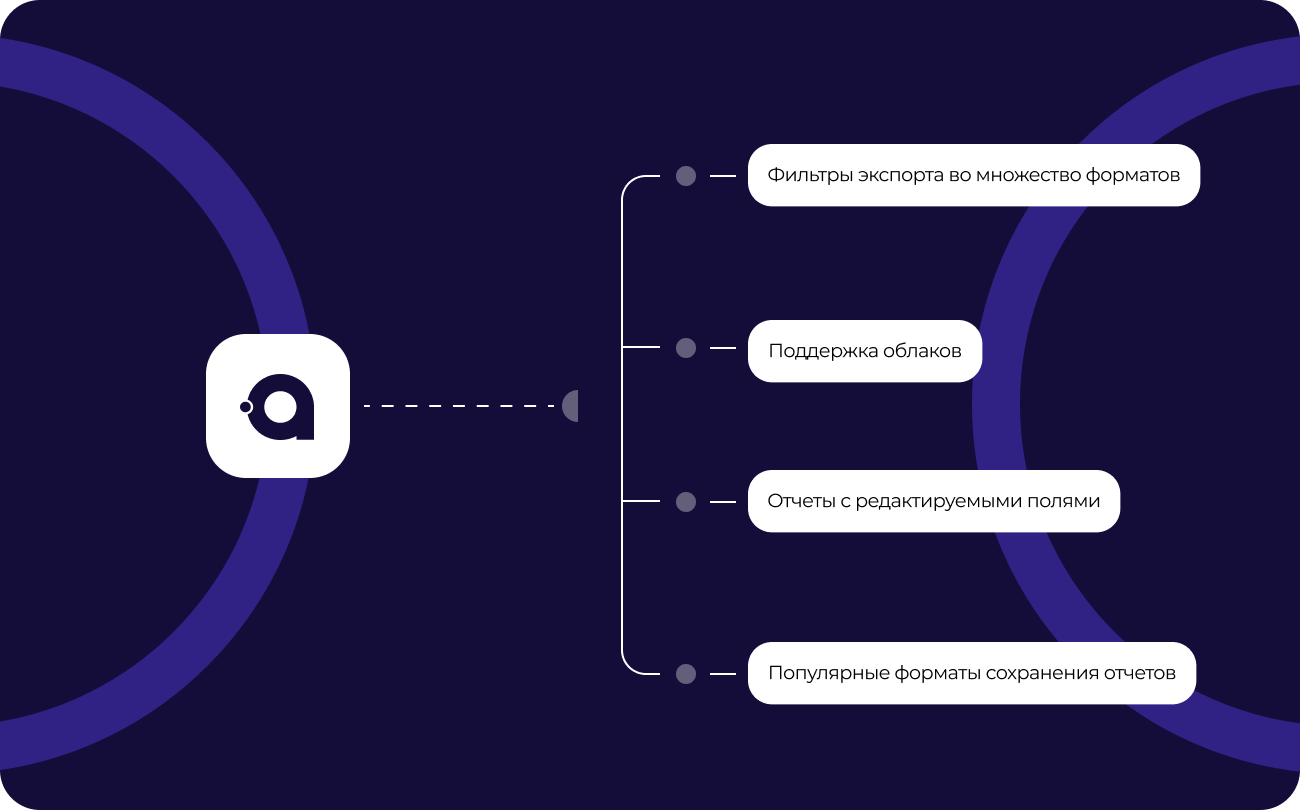
Ultimate .NET
Этот набор компонентов входит в состав Ultimate решения, с помощью которого вы сможете создавать свои бизнес-проекты на всех современных платформах .NET, ASP.NET, Blazor, WASM, WPF, WinForms, Avalonia UI, Mono и других. Со своей командой вы сможете работать как в десктопном дизайнере, так и прямо из браузера. В состав Ultimate также входят компоненты для визуализации данных, а именно бизнес-графика с набором диаграмм, и OLAP продукты для быстрой обработки больших массивов данных.
Кейс: Как «Быстрые отчеты» помогли разработчику MES-систем заместить импортное ПО и создать новый продукт
Интегратор MES-систем для управления производством ExePlant столкнулся с трудностями после ухода иностранных вендоров, софт которых он внедрял. В кейсе рассказываем, как компания адаптировалась к новым условиям и как в этом помогла наша партнерская программа
Варианты поставок
| Особенности |
от 149 890 ₽
|
от 59 890 ₽
|
|---|---|---|
| Ядро FastReport |
|
|
| WEB компоненты |
|
|
| Avalonia компоненты |
|
|
| WPF компоненты |
|
|
| Mono компоненты |
|
|
| Online Designer |
|
|
| FastReport.Drawing (Skia) |
|
|
| System.Drawing (GDI) |
|
|
| Система исполнения скриптов |
|
|
| Поддержка баз данных |
|
|
| Возможности отчётов |
|
|
| Объекты отчета |
|
|
| Штрих-коды |
|
|
| Диаграммы |
|
|
| Печать |
|
|
| Экспорт в различные форматы |
|
|
| Транспорты (Transports) |
|
|
| Конвертеры из других шаблонов |
|
|
| Плагины |
|
|
| Поддержка пользовательских плагинов |
|
|
| Исходные коды |
|
|